Після завершення процедури сканування програма обробить знайдені дані. Фрагменти необробленого відеопотоку та файли патентованих мультимедійних форматів будуть переупаковані в універсальні контейнери *.avi, щоб їх можна було без проблем переглядати у будь-якому звичайному плеєрі. При цьому початковий вміст і порядок кадрів у відео повністю зберігаються, що гарантує його цілісність, а отже, і достовірність.
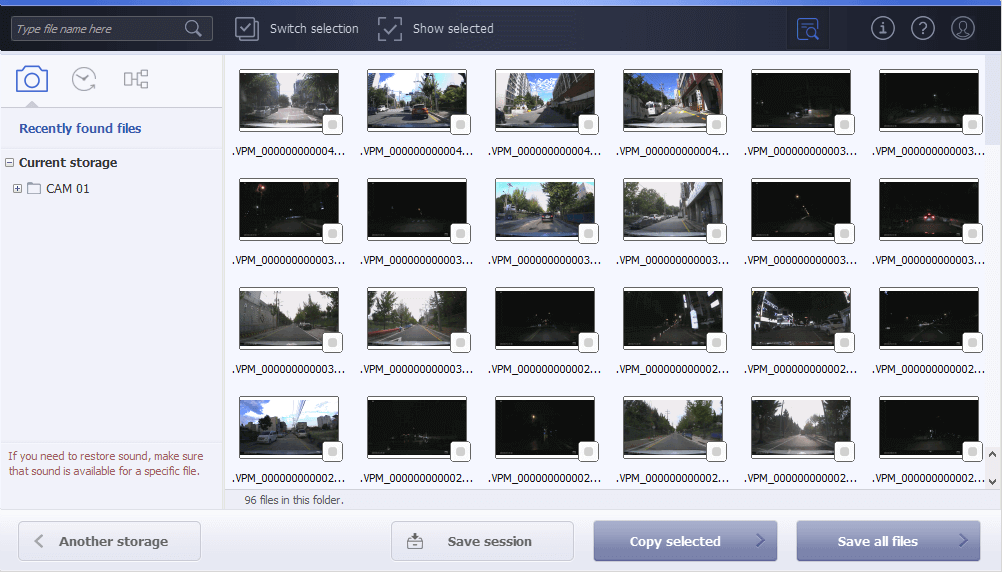
Отриманому результату сканування присвоюється унікальний ідентифікатор. Ця послідовність символів знадобиться вам на етапі замовлення Одноразової ліцензії, який розглядається у розділі Замовлення та активація. Ідентифікатор, тобто ID результату сканування, можна знайти в діалоговому вікні Інформація про скановане сховище, яке відкривається за допомогою кнопки «i» у верхньому правому куті вікна програми. Разом з ідентифікатором це діалогове вікно містить іншу інформацію про сховище, як-от його назву, ємність і область сканування.
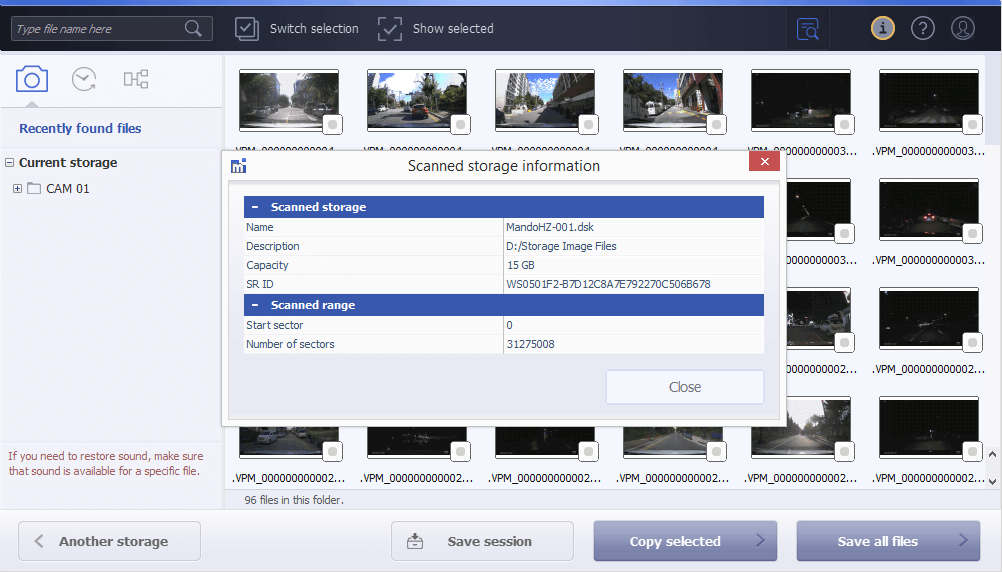
Отримані відео з'являться в основній області вікна програми. Панель навігації ліворуч полегшить роботу з ними, дозволяючи упорядкувати їх за різними принципами:
-
За камерою
Програмне забезпечення розмістить відео в каталогах, назви яких відповідатимуть порядковим номерам камер, за допомогою яких вони були зняті.
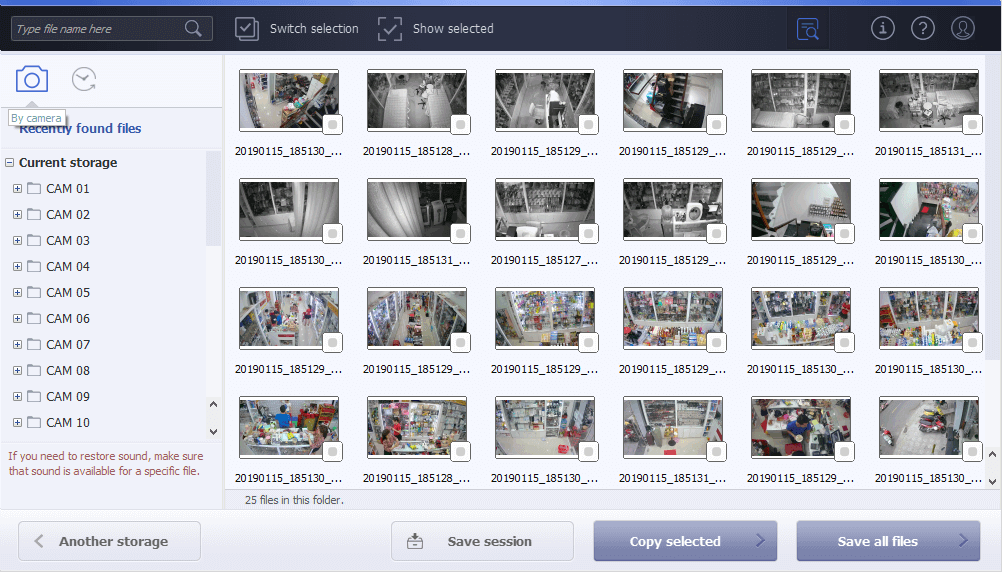
-
За датою
Відеоматеріали будуть впорядковані в каталоги відповідно до року, місяця, числа та години їх створення, за умови, що ця інформація доступна та може бути відновлена.
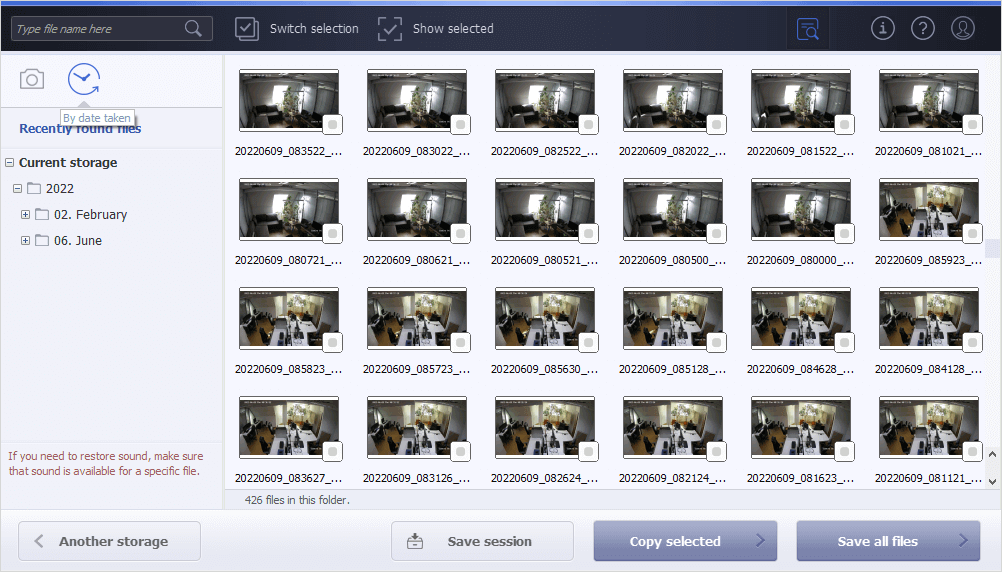
-
По каталогам
Відео можна буде знайти в папках, до яких вони належать. Ті, що втратили свої оригінальні папки, відображатимуться у $LostFiles або в каталогах, створених автоматично для даного формату файлів.
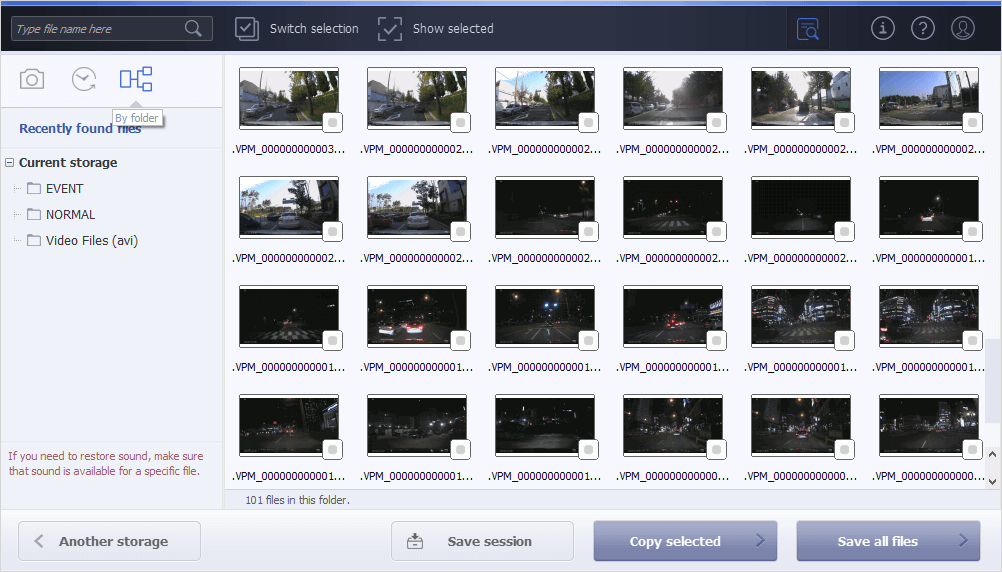
Ви можете перемикатися між вкладками навігації за допомогою кнопок у верхній частині панелі, щоб знайти найоптимальніший принцип сортування.
Структура каталогів у кожній вкладці представлена у вигляді дерева. Верхівка цього дерева відповідає поточному сховищу.
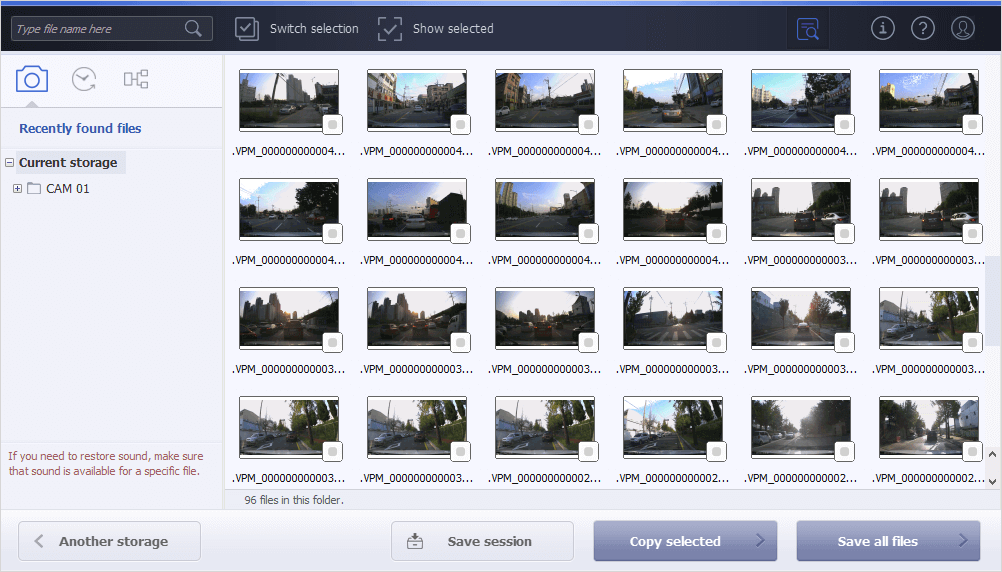
Якщо в каталозі є підкаталоги, їх список можна відкрити кнопкою «Плюс», а закрити - кнопкою «Мінус».
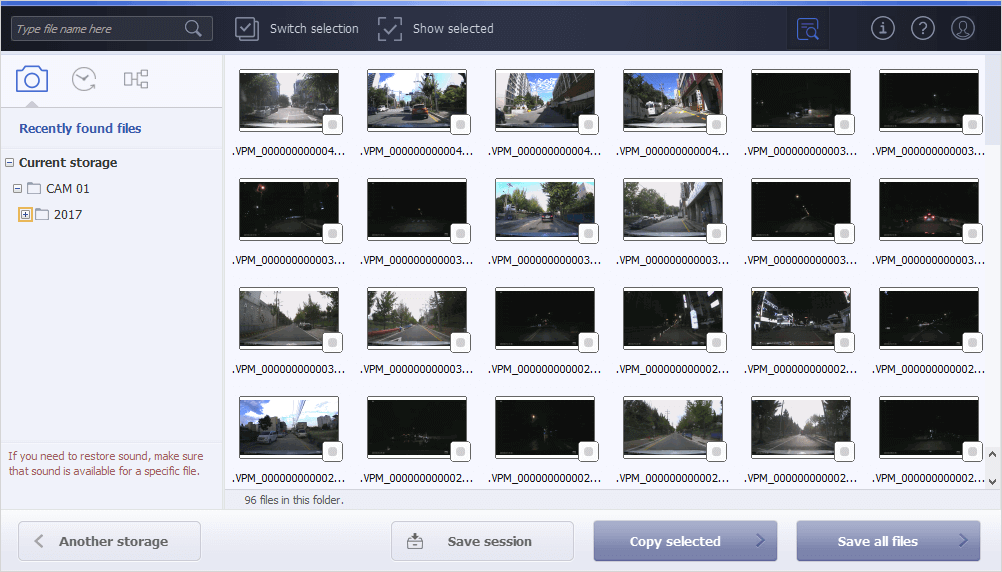
Коли ви вибираєте будь-який каталог на навігаційній панелі, його вміст автоматично відображається в основній області. Програмне забезпечення також вказує, скільки файлів він містить.
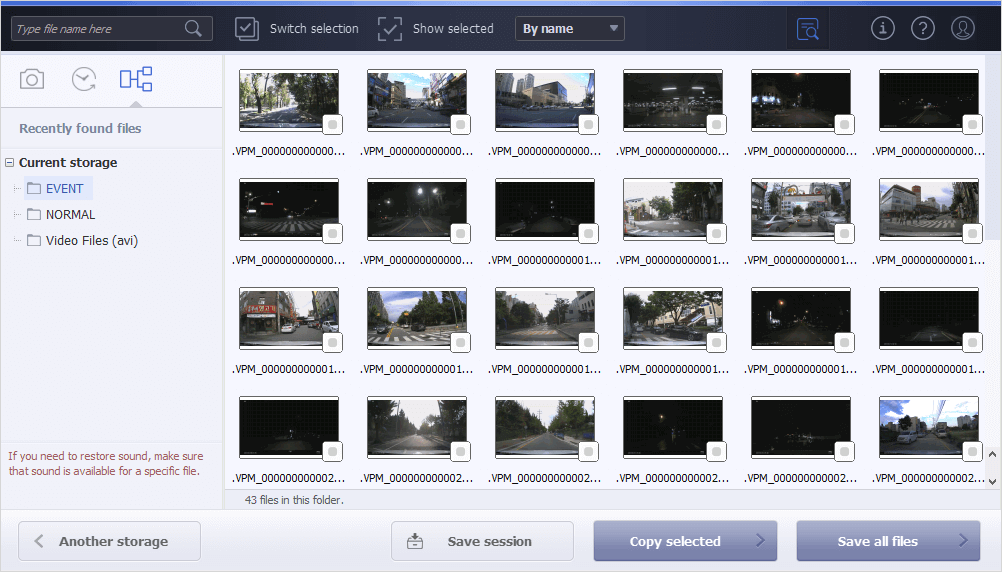
Там же ви можете переглянути відео та вирішити, які з них потрібно зберегти.
Для цього виберіть відео у списку, і програма покаже його швидкий попередній перегляд у спеціальній панелі праворуч. Ця панель міститиме й інші властивості файлу, як-от назва, розмір, мітка часу, тривалість і номер камери, а також інформацію про те, чи доступний звук для цього файлу.
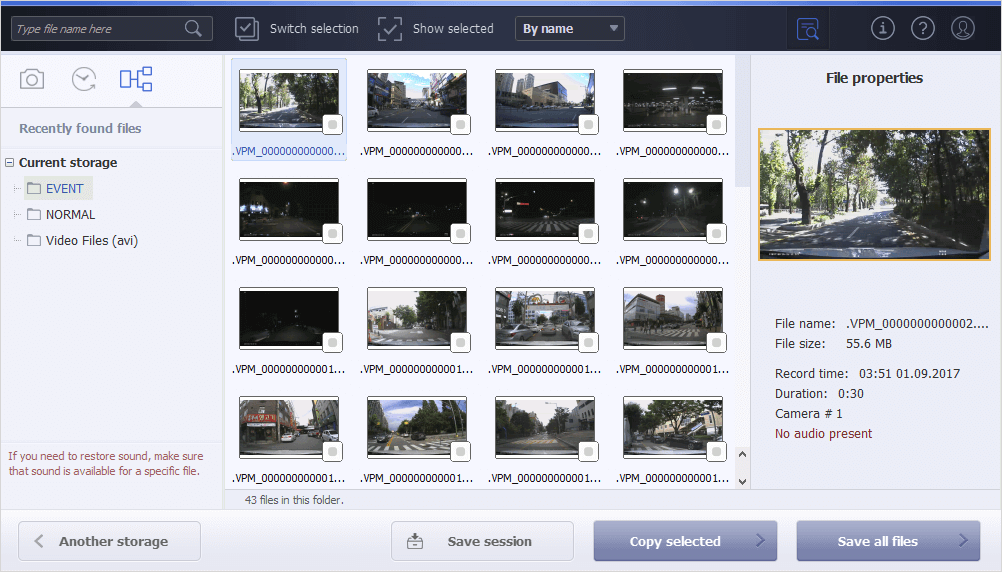
Якщо панель вам більше не потрібна, ви можете приховати її за допомогою кнопки «Вимкнути швидкий перегляд» у верхньому правому куті вікна.
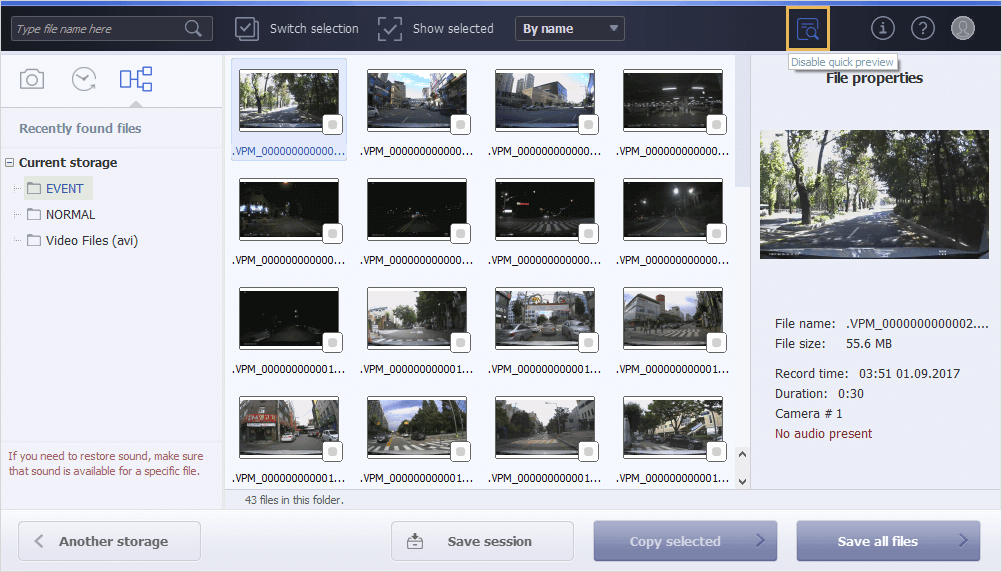
Щоб відкрити повний попередній перегляд, двічі клацніть на відеофайл або на його швидкий попередній перегляд. Або натисніть клавішу «Enter».
Якщо у файлі кілька відеопотоків, вам буде запропоновано вибрати потрібний.
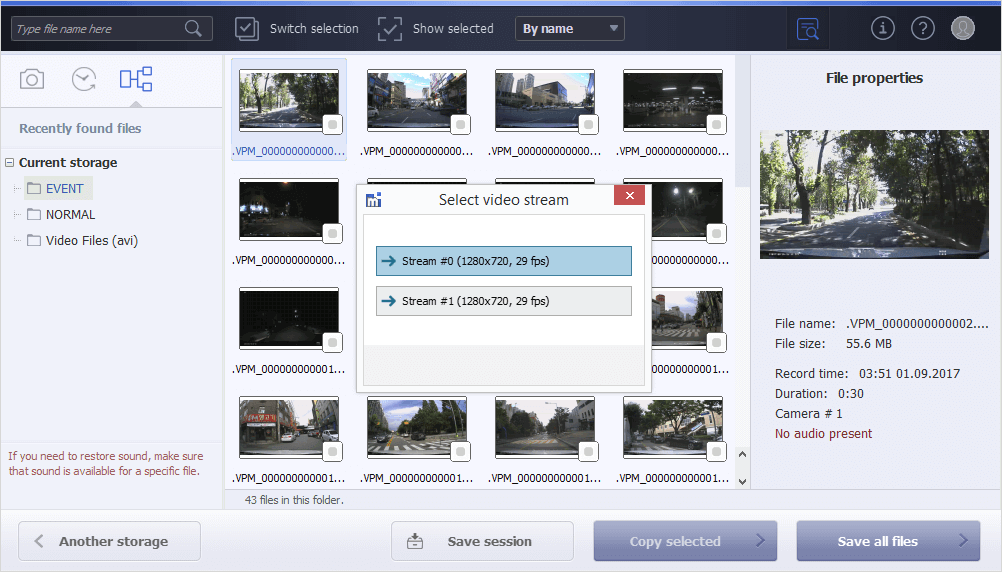
Ви можете керувати відтворенням відео за допомогою кнопок «відтворення», «пауза» та «стоп» у нижньому лівому куті або регулювати гучність звуку за допомогою повзунка в нижньому правому куті вікна.
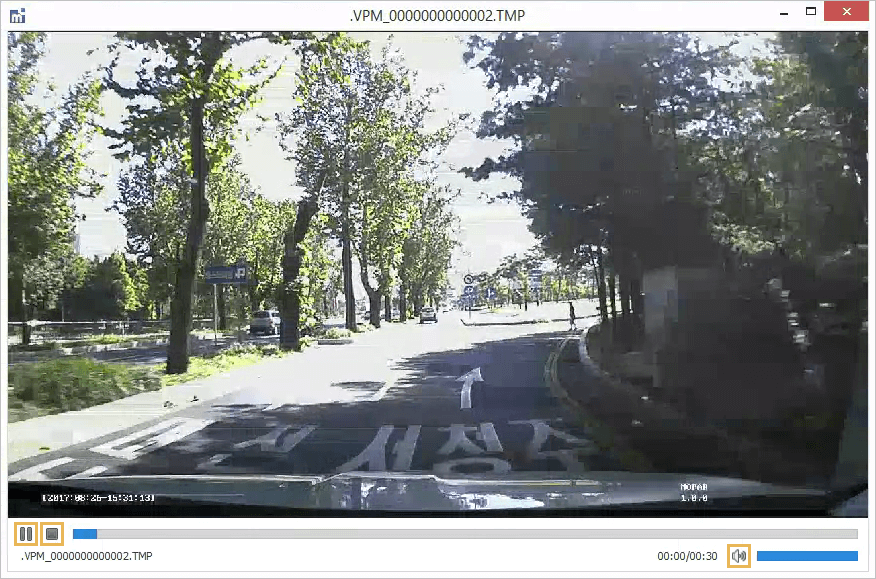
На додаток до цього програмне забезпечення пропонує спадне меню для упорядкування файлів у відкритому каталозі за їхніми назвами (в алфавітному порядку), розмірами (від найбільшого до найменшого) або датами створення (від новіших до старіших).
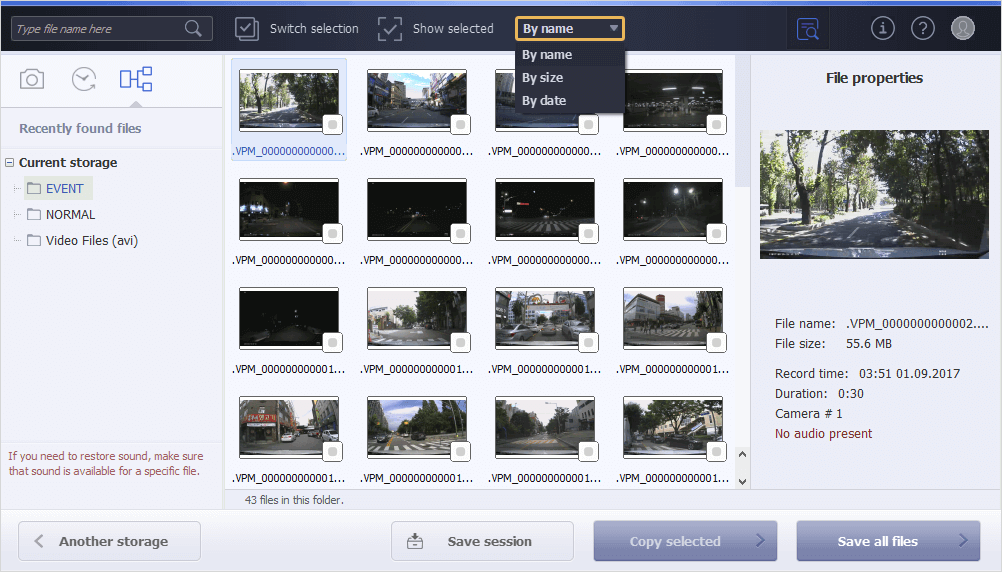
Ви також можете виконати швидкий пошук у даному каталозі, ввівши повну назву файлу або його частину в поле у верхньому лівому куті вікна.
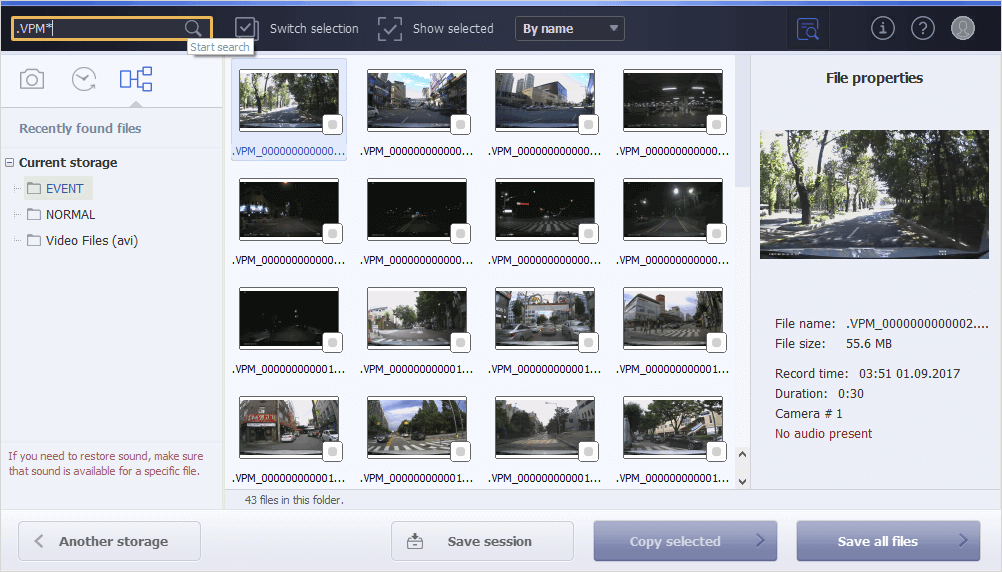
Знайшовши потрібне відео, ви можете скористатися прапорцем праворуч, щоб вибрати його для подальшого збереження.
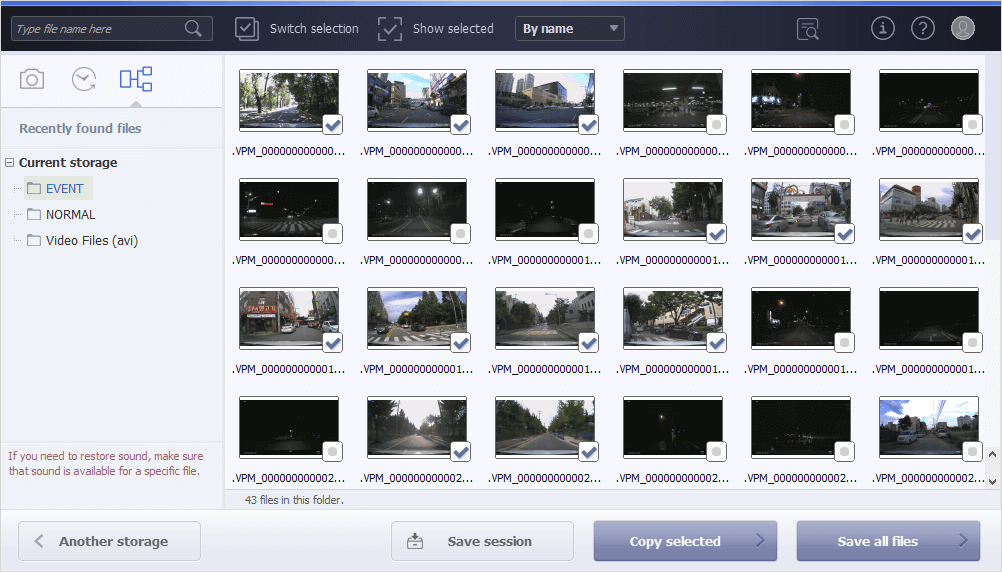
Крім того, можна вибрати всі файли в одному каталозі, натиснувши на опцію «Відмітити всі файли» в його контекстному меню. Так само можна скасувати вибір за допомогою опції «Зняти відмітки з усіх файлів».
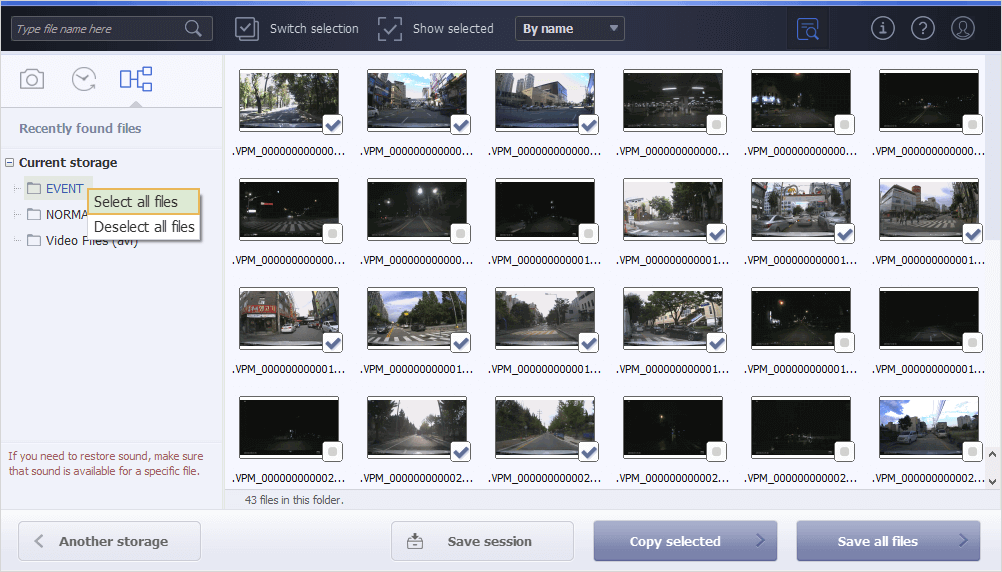
Якщо ви хочете побачити усі наразі вибрані відео, натисніть кнопку «Показати обране» вгорі.
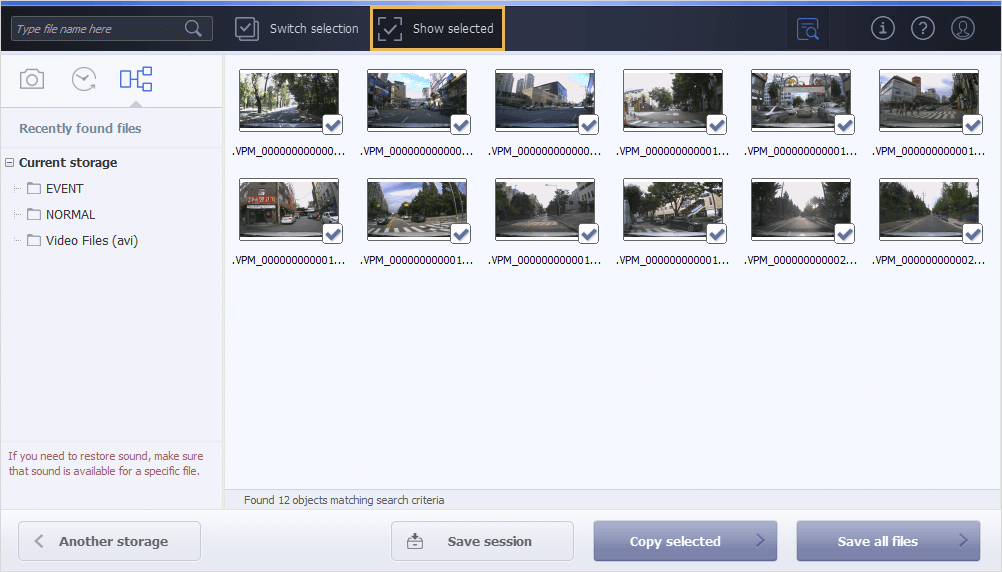
Вибір можна перемкнути за допомогою кнопки «Перемкнути вибір»: поточний вибір буде скасовано, а натомість, файли, що не були вибрані, стануть такими.
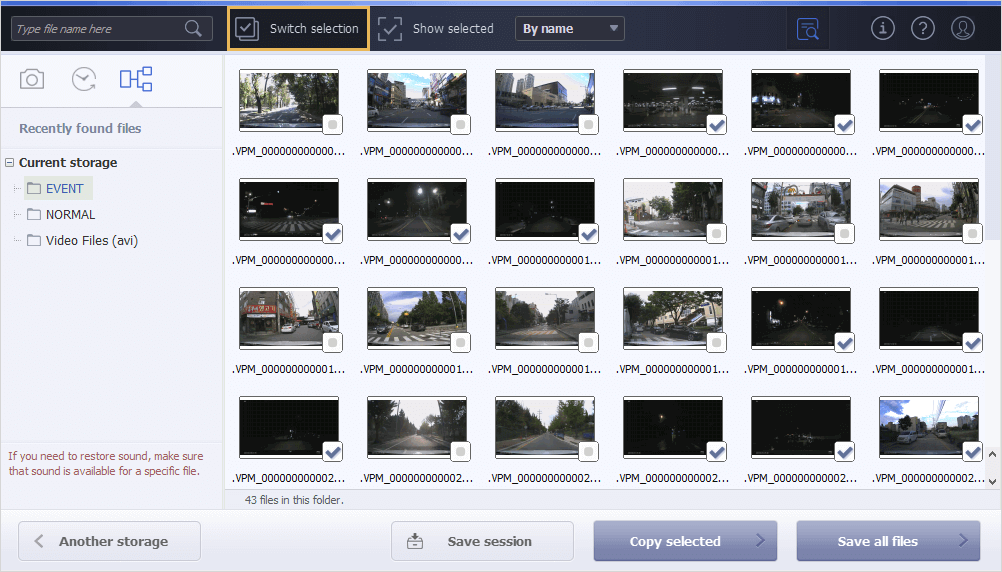
Вибравши всі потрібні відео, можна перейти до їх копіювання згідно з інструкціями з розділу Збереження відновлених відео.